 Neste artigo iremos abortar a instalação de um servidor web utilizando Apache2, MariaDB, PHP7 e PhpMyAdmin. Este grupo de ferramentas é conhecido também como “LAMP” uma combinação de softwares livres de código aberto muito utilizado para desenvolvimento WEB. O acrônimo LAMP refere-se às primeiras letras de: Linux (sistema operacional) Apache (servidor web). Este tipo de servidor é muito útil também em produção, com ele podemos utilizar alguns recursos “Open Source” que dependem de uma plataforma web para rodar, entre eles destaco o GLPI(HelpDesk), OCS(Inventário Remoto), Jasmine (Contador de Impressão com relatórios) e Openfire (Comunicador interno).
Neste artigo iremos abortar a instalação de um servidor web utilizando Apache2, MariaDB, PHP7 e PhpMyAdmin. Este grupo de ferramentas é conhecido também como “LAMP” uma combinação de softwares livres de código aberto muito utilizado para desenvolvimento WEB. O acrônimo LAMP refere-se às primeiras letras de: Linux (sistema operacional) Apache (servidor web). Este tipo de servidor é muito útil também em produção, com ele podemos utilizar alguns recursos “Open Source” que dependem de uma plataforma web para rodar, entre eles destaco o GLPI(HelpDesk), OCS(Inventário Remoto), Jasmine (Contador de Impressão com relatórios) e Openfire (Comunicador interno).
CONCEITOS
Apache: Criado em 1995 por Rob McCool, na época funcionário da NCSA (National Center for Supercomputing Applications), o servidor Apache ou Servidor HTTP Apache é o mais bem sucedido servidor web livre que existe. Trata-se de um servidor web muito popular, utilizado principalmente no Linux.
Mysql: É um sistema gerenciador de banco de dados relacional de código aberto usado na maioria das aplicações gratuitas para gerir suas bases de dados. O serviço utiliza a linguagem SQL (Structure Query Language – Linguagem de Consulta Estruturada), que é a linguagem mais popular para inserir, acessar e gerenciar o conteúdo armazenado num banco de dados.
PHP: É uma linguagem de programação que permite criar sites WEB dinâmicos.
PhpMyAdmin: É um aplicativo web desenvolvido em PHP para administração do MySQL pela Internet. A partir deste sistema é possível criar e remover bases de dados, criar, remover e alterar tabelas, inserir, remover e editar campos, executar códigos SQL e manipular campos chaves.
CONSIDERAÇÕES
Iremos utilizar como sistema operacional a distribuição “Debian 9.3 – Stretch”. Também vamos considerar que você já esteja com seu Linux instalado e ingressado em um domínio. Se ainda não fez estes passos, sugiro que primeiramente leia nosso artigo “Colocando Linux no Domínio” antes de dar continuidade na implementação do servidor web.
Nota: Caso tenha desejo de rodar um Servidor Web PHP no Windows como um ambiente de testes, confira nosso artigo “XAMPP na Prática“.
1) INSTALANDO MARIADB.
O MariaDB é um SGDB que surgiu como fork do MySQL, criado pelo próprio fundador do projeto após sua aquisição pela Oracle. O MariaDB foi adotado pelas distribuições Linux, e os comandos como variáveis MySql continuam sendo compatíveis com o MariaDB.
Vamos começar a instalação de nosso servidor web pelo banco de dados, para isso, utilize o usuário root e digite o comando conforme ilustrado abaixo.
[sourcecode language=”javascript”]
apt-get install mariadb-server mariadb-client
[/sourcecode]
OBS: Após a instalação podemos verificar a versão do banco dados instalado, para isso utilizando o comando conforme ilustrado abaixo.
[sourcecode language=”javascript”]
mariadb –version
[/sourcecode]
2) INSTALANDO APACHE.
Agora vamos realizar a instalação de nosso Apache2. Para isso, utilize o comando conforme ilustrado abaixo.
[sourcecode language=”javascript”]
apt-get install apache2
[/sourcecode]
Depois de instalado o apache, acesse seu navegador e digite o endereço conforme ilustrado abaixo.
Caso esteja acessando do próprio servidor.
[sourcecode language=”javascript”]
http://localhost
[/sourcecode]
Caso esteja acessando de uma máquina cliente.
[sourcecode language=”javascript”]
http://IP DO SERVIDOR
[/sourcecode]
Se o seu apache foi instalado com sucesso, você verá uma página com informações parecidas com a ilustrada abaixo.
Por padrão o apache utiliza como repositório de sites o diretório “/var/www“, seu arquivo de configuração está localizado em “/etc/apache2/apache2.conf” e as demais configurações são encontradas em “/etc/apache2“.
Nota: Caso deseje alterar o repositório padrão de sites do apache confira nosso artigo “Alterando repositório padrão do apache.”
3) INSTALANDO PHP7.
Com o Apache instalado, precisamos agora instalar o PHP. Para isso, utilize o comando conforme ilustrado abaixo.
[sourcecode language=”javascript”]
apt-get install php php-mysqli apache2-mod-php7.0
[/sourcecode]
Após a instalação, reinicie o serviço do apache conforme ilustrado abaixo.
[sourcecode language=”javascript”]
systemctl restart apache2.service
[/sourcecode]
ou
[sourcecode language=”javascript”]
/etc/init.d/apache2 restart
[/sourcecode]
Nota: A partir do Debian 8, foi integrado um novo sysinit chamado SystemD. Através deste novo sistema de inicialização é possível utilizar o comando “systemctl” para manipular serviços.
Vamos testar se nosso ambiente esta funcionando corretamente. Para isso, vamos criar um pequeno arquivo de testes chamado info.php conforme ilustrado abaixo.
[sourcecode language=”javascript”]
vi /var/www/html/info.php
[/sourcecode]
Nota: Neste artigo estamos utilizando o editor padrão vi, porém você pode utilizar o editor de sua preferência, como por exemplo o nano.
Insira o seguinte conteúdo:
[sourcecode language=”javascript”]
<?php phpinfo(); ?>
[/sourcecode]
Vamos acessar nosso arquivo criado conforme ilustrado abaixo.
Caso esteja acessando do próprio servidor.
[sourcecode language=”javascript”]
http://localhost/info.php
[/sourcecode]
Caso esteja acessando de uma máquina cliente.
[sourcecode language=”javascript”]
http://IP DO SERVIDOR/info.php
[/sourcecode]
Se o seu PHP foi instalado com sucesso, você verá uma página com informações parecidas com a ilustrada abaixo.
4) INSTALANDO PHPMYADMIN.
Com nosso servidor web praticamente pronto, vamos instalar um o phpmyadmin, este sistema é muito útil, pois facilita a manipulação de bancos de dados pela interface web. Para instalar, utilize o comando conforme ilustrado abaixo.
[sourcecode language=”javascript”]
apt-get install phpmyadmin
[/sourcecode]
Será solicitado algumas informações, selecione “Apache2” e ao ser perguntado sobre a configuração do banco de dados com dbconfig-common, informe “Yes”, conforme ilustrado abaixo.
Será solicitado a criação de uma senha para o usuário “phpmyadmin”, conforme ilustrado abaixo.
Feito isso, acesse o endereço conforme ilustrado abaixo.
Caso esteja acessando do próprio servidor.
[sourcecode language=”javascript”]
http://localhost/phpmyadmin/
[/sourcecode]
Caso esteja acessando de uma máquina cliente.
[sourcecode language=”javascript”]
http://IP_DO_SERVIDOR/phpmyadmin/
[/sourcecode]
Se o seu phpmyadmin foi instalado com sucesso, você verá uma página com informações parecidas com a ilustrada abaixo.
OBS: Caso não consiga acessar a página inicial de seu phpmyadmin, realize o vinculo do apache com a instalação do phpmyadmin através da criação de um link simbólico, conforme ilustrado abaixo.
[sourcecode language=”javascript”]
cd /var/www/html/
ln -s /usr/share/phpmyadmin
[/sourcecode]
5) HABILITANDO SENHA DE ROOT MARIABD.
Após a instalação do PhpMyAdmin, se caso já realizou instalações nas versões anteriores do MySql, deve ter sentido a falta da solicitação de usuário e senha do banco para continuar a instalação. No MariaDB essa solicitação não ocorre mais, isso é devido ao tipo de autenticação usada pelo MariaDB, no qual promete agilidade junto ao banco de dados. O MariaDB possui um plugin de comunicação “auth_socket” como padrão, ele verifica se o usuário está se conectando ao banco utilizando um socket UNIX e realiza uma comparação do nomes de usuário. Em outras palavras, se você estiver conectado em seu terminal com o usuário root do Linux, o MariaDB irá ser aberto sem a necessidade de digitar uma senha de acesso ao banco. Bom ou Ruim? rs
Para habilitar a senha do usuário root escrevi um pequeno artigo que aborda o tema, acesse “Habilitar senha para o root no MariaDB“, verifique o artigo antes de prosseguir.
CONCLUSÃO
Realizamos a instalação de um servidor web utilizando como base o Linux Debian 9 – Stretch. Com este servidor montado e em funcionamento, podemos utiliza-lo como base de testes para desenvolvimento, ou servir de provedor interno quanto externo para diversas ferramentas de TI.
Se você gostou deste post e através dele pude lhe ajudar, o que acha de aproximarmos nosso contato? Siga meu blog e me adicione no Linkedin, aproveite para classificar algumas das minhas competências/recomendações, este simples gesto faz toda a diferença.
Att,
Rafael Oliveira
SysAdmin

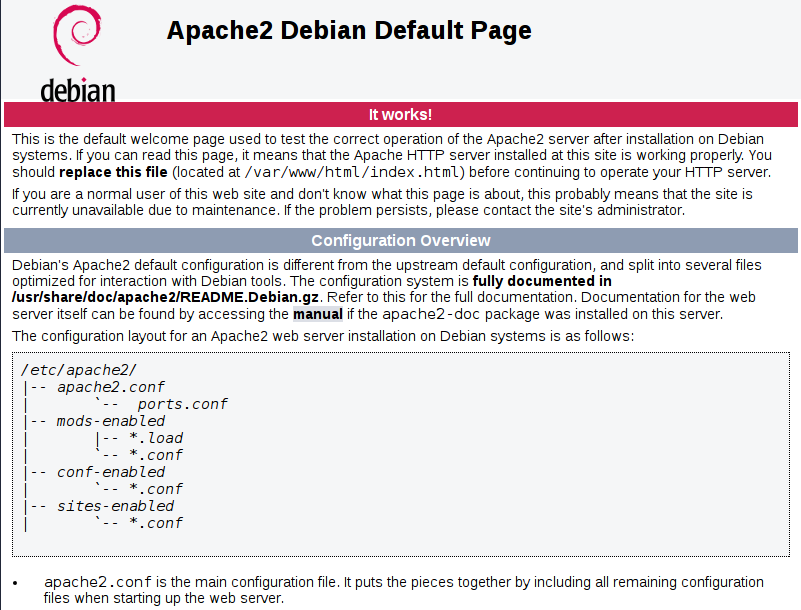
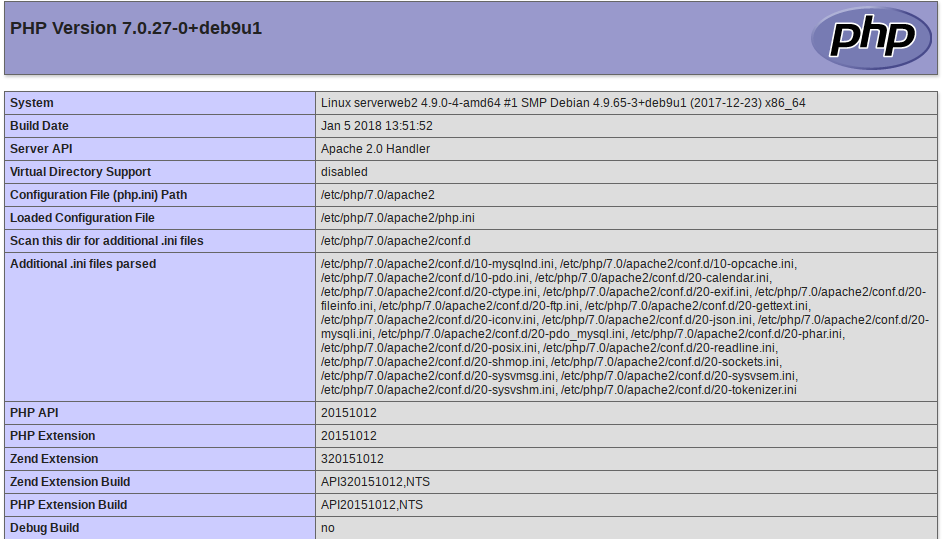
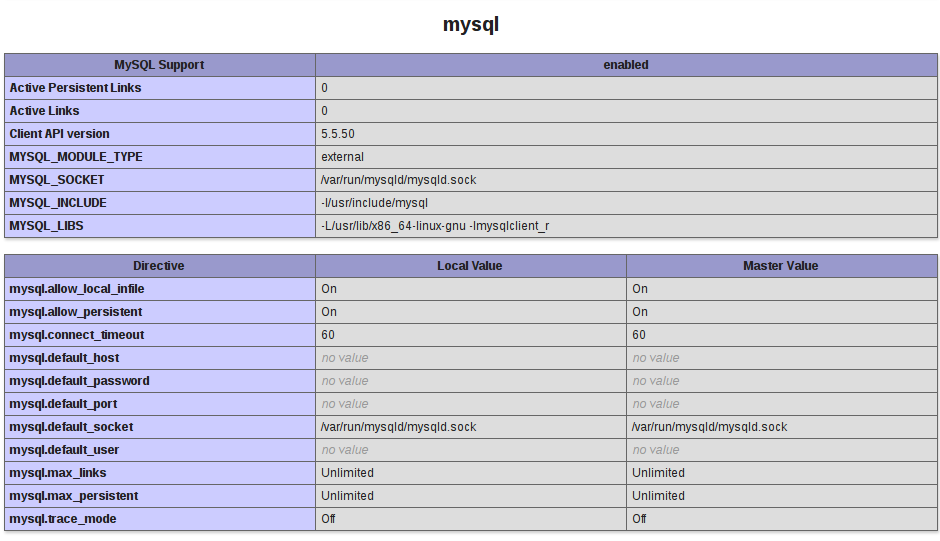
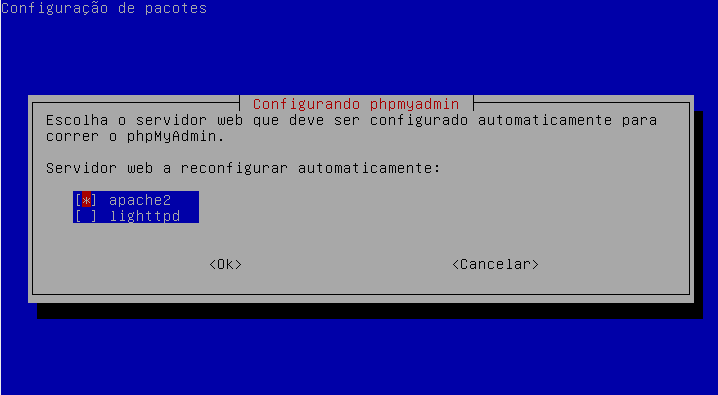
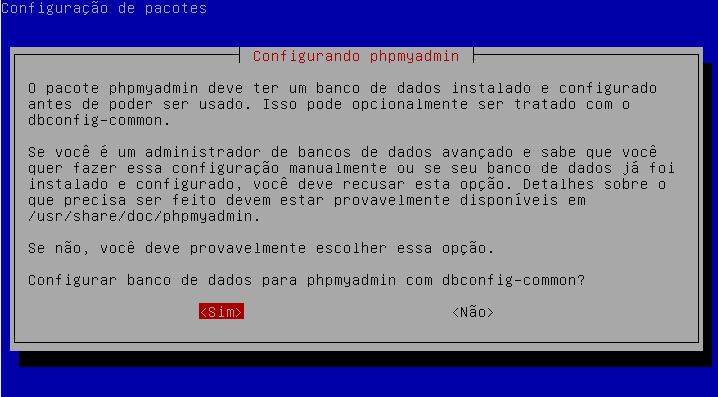
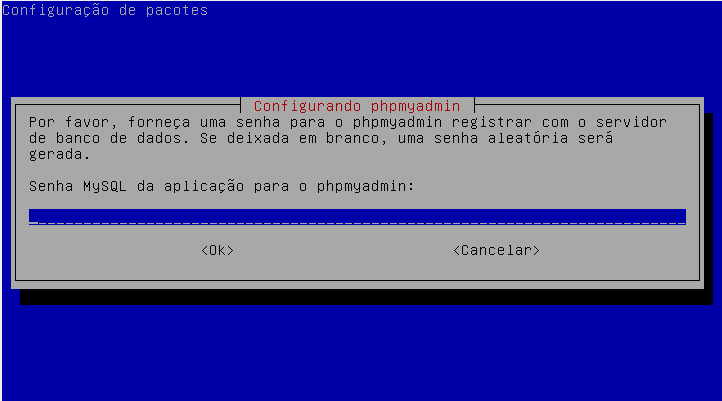
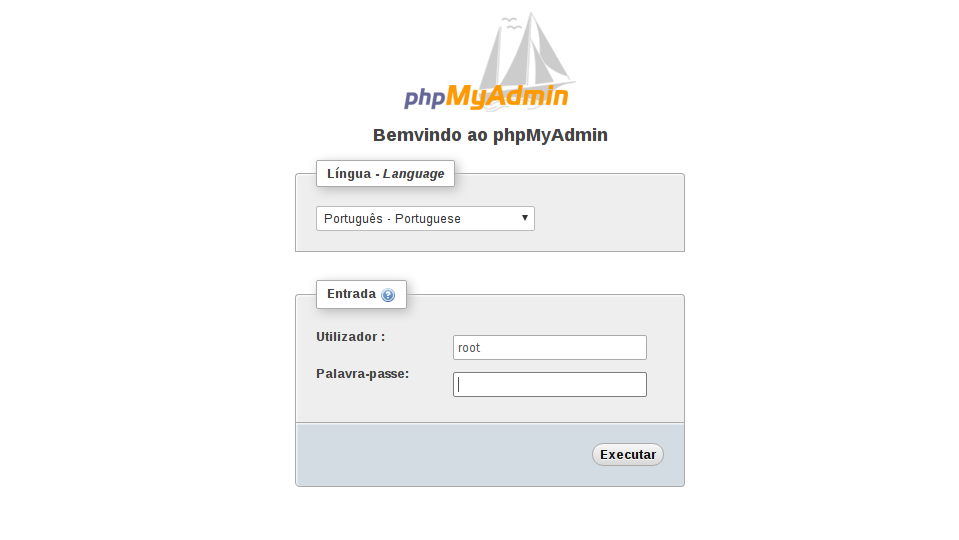









2 respostas
Parabéns.. excelente, me ajudou muito.
Fala Marco, blz?
Po vlw cara, que bom que pude ser útil, precisando estamos ai. abr.